笔记本无线网卡怎么打开
发布时间:2018-06-14 18:44:39 浏览数: 小编:yue
有些朋友不知道笔记本的无线网卡要怎么打开,其实每个牌子的笔记本它的无线网卡打开方式是不同的,下面小编就来介绍一下笔记本电脑无线网卡怎么打开。
1.打开网线网卡的硬开关,用手指触摸无线标志。没打开之前是红色,打开之后是蓝色
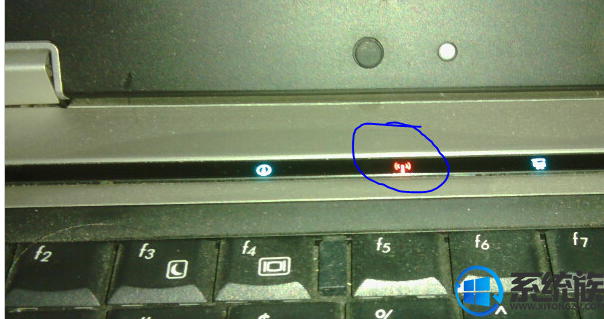
2.左键点击右下角的通知区域,如图
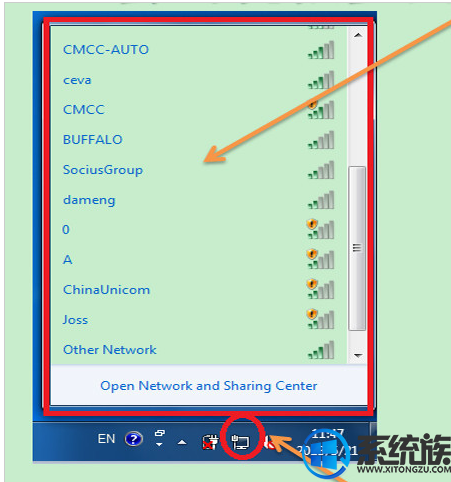
3.单击你自己的无线网络的SSID,再点击连接,如图:
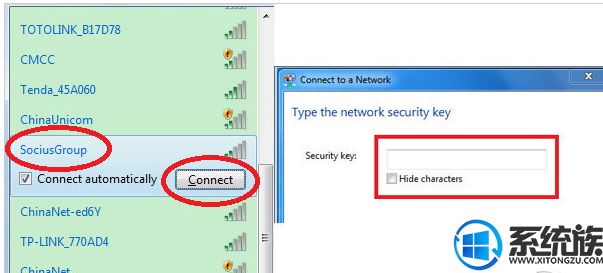
4.输入你的无线网络的密码,点击确定。就会出现如图的连接界面。
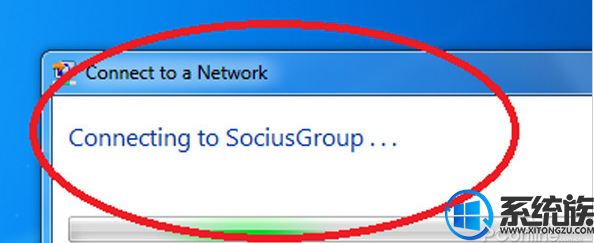
5.无线一会就连接到无线网络,连接成功后,就会出现如图的界面,现在你就可以使用无线上网了。下次打开电脑,会自动连接无线网络
通过以上操作就可以打开笔记本的无线网卡,操作简单,希望对你有所帮助。
1.打开网线网卡的硬开关,用手指触摸无线标志。没打开之前是红色,打开之后是蓝色
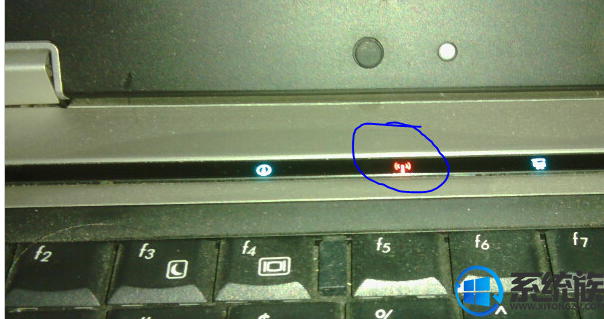
2.左键点击右下角的通知区域,如图
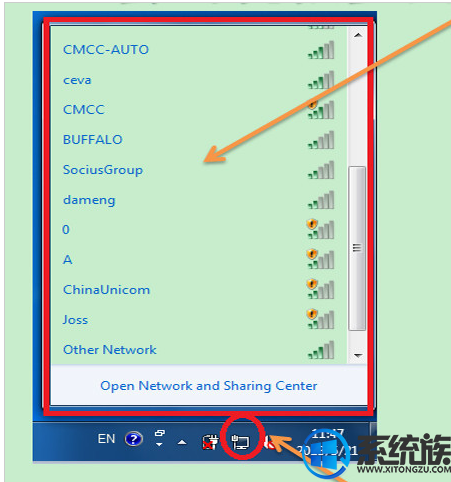
3.单击你自己的无线网络的SSID,再点击连接,如图:
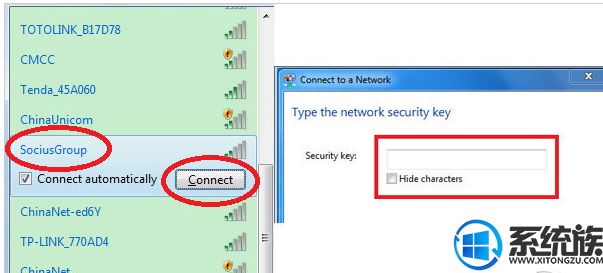
4.输入你的无线网络的密码,点击确定。就会出现如图的连接界面。
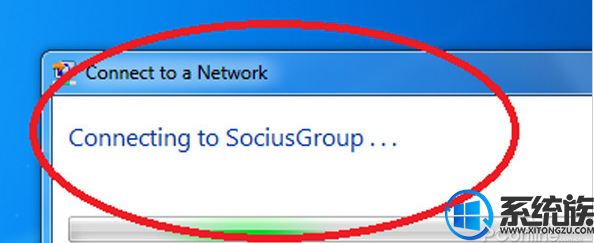
5.无线一会就连接到无线网络,连接成功后,就会出现如图的界面,现在你就可以使用无线上网了。下次打开电脑,会自动连接无线网络
通过以上操作就可以打开笔记本的无线网卡,操作简单,希望对你有所帮助。
上一篇: 没有光驱怎么重装系统
下一篇: win7怎么看电脑配置



















